|
许多用户在重装Windows10系统的时候都会选择使用PE系统重装,而目前我们的电脑一般有uefi和legacy两种引导模式,对应的磁盘分区也是不同的,那么对于Win10来说,我们应该选用什么分区格式来重装Win10系统呢?下面小编就带着大家一起看看吧! 操作方法: win10系统分区注意事项: 1、如果是uefi引导模式装win10要采用gpt分区,如果是legacy引导模式装win10要采用mbr分区。 2、现在2018年以后出来的机型默认都采用的uefi引导模式,所以我们默认要将硬盘分区改成guid(gpt)分区。需要注意的是像戴尔一些机器只能采用uefi引导模式安装系统,所以这里要注意一下。 装win10系统分区步骤(guid分区教程)戴尔机器为例 1、开机一直按F2进入BIOS,按F2进入BIOS界面,切换到BOOT Sequence项,如果boot list Opion引导模式选择为uefi,我们对应的分区类型对应的是guid分区,如下图所示; 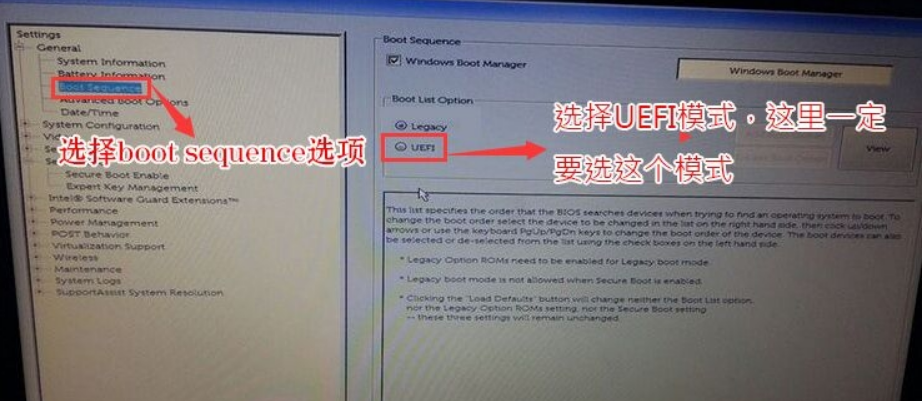 2、插入制作好U盘启动盘,重启时不停的按下f12,打开快速引导菜单,选择识别的U盘启动回车从U盘启动,如下图所示; 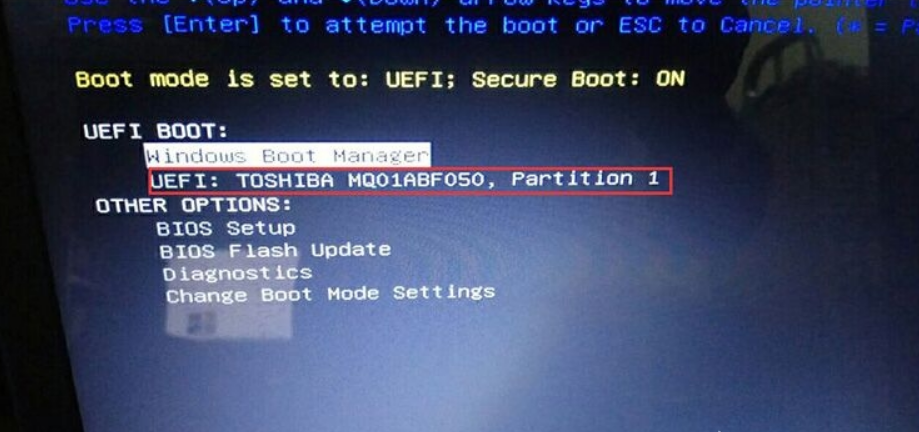 3、选择U盘启动盘进入PE后,在桌面上运行DiskGenius分区工具,点击菜单栏的【硬盘】,选择【转换分区表类型为guid格式】,然后保存更改,如下图所示;  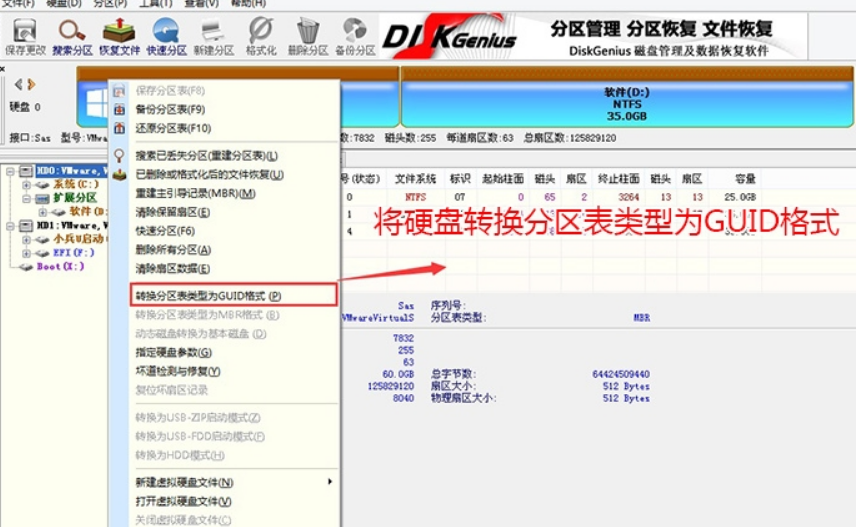 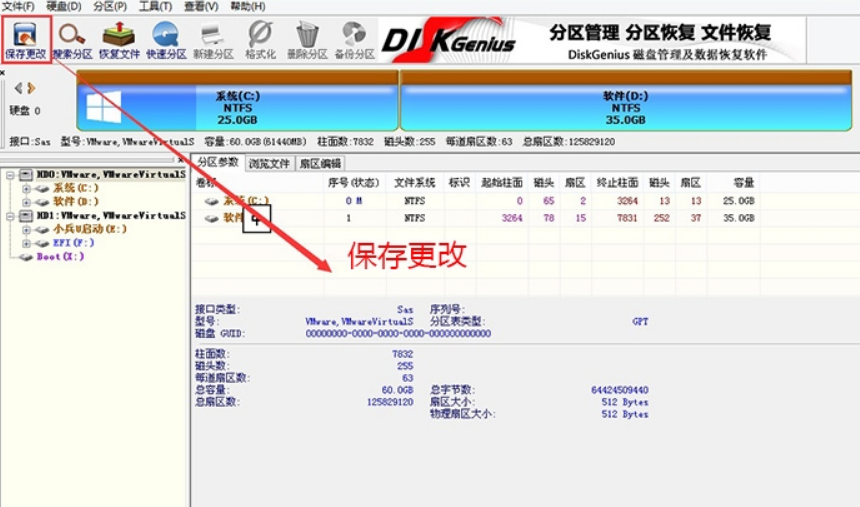 2、然后选择要分区的硬盘,点击上面【快速分区】,如下图所示; 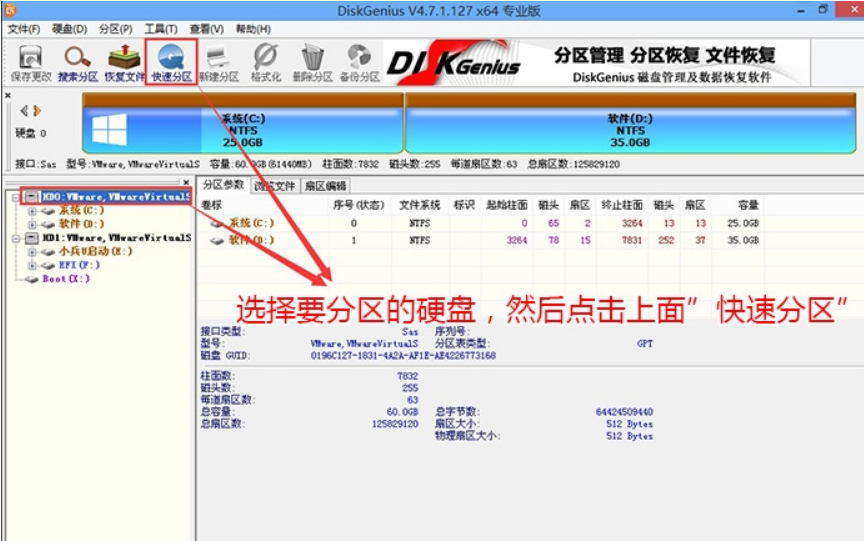 3、在弹出的【快速分区】界面,我们这里选择好分区的类型GUID和分区的个数以及大小,这里一般推荐C盘大小大于60G比较好,然后注意如果是固态硬盘要进行4K对齐,如下图所示; 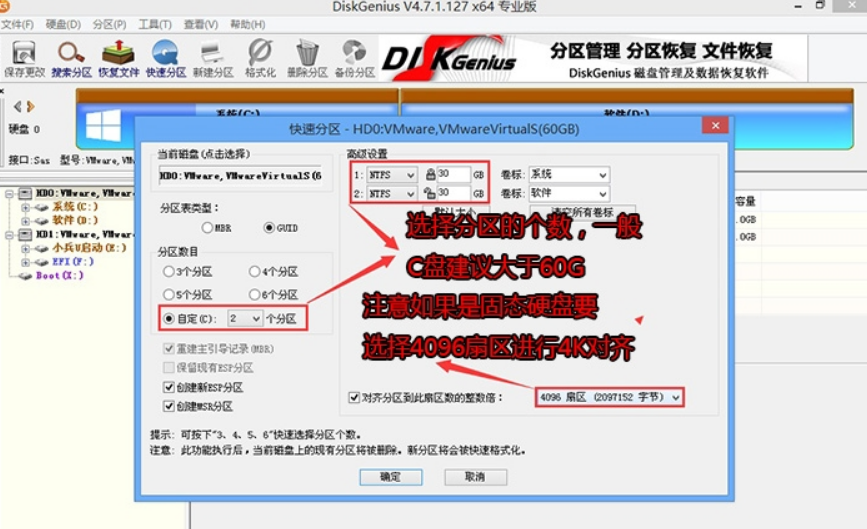 4、分区完成后可以看到ESP和MSR分区代表GPT分区完成,该分区类型对应的是uefi模式,如下图所示; 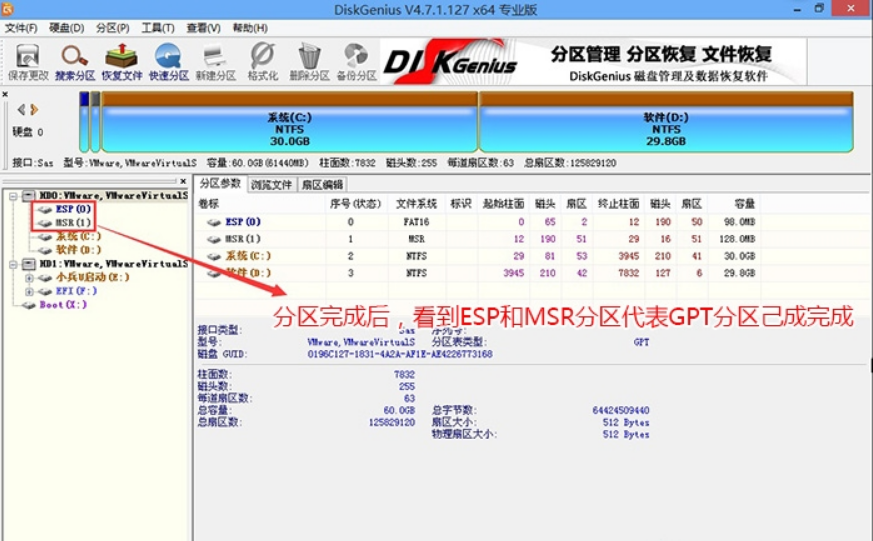 以上就是装win10用mbr还是guid的详细分析,注意我们在安装win10时,如果采用的是uefi引导模式对应分区类型是gpt,如果采用的是legacy传统引导对应的分区类型为mbr。 |
本月热词:
上网入门知识相关文章推荐
热门上网入门知识文章推荐
上网入门知识文章阅读排
- Win10正式版1511自制中文ISO系统镜像下载(附
- Win10系统自动更新失败的解决方案
- Win10系统怎么取消开机密码?Win10系统取消开
- Win10系统无法播放音乐和视频如何应对?
- Win10怎么给小娜搜索框添加放大镜、箭头图标
- Win10使用360极速浏览器播放视频出现卡顿的解
- Win10打开照片应用提示“无效的注册表值”怎
- Win10校准显示器颜色的方法
- Win10安装驱动时蓝屏错误cmudaxp.sys的解决方
- Win10系统如何搭建Apache和PHP环境?
- 如何阻止Win10疑难解答程序包更新显卡驱动?
- Win10系统升级TH2正式版的步骤
- Win10升级TH2版时突然中断怎么办?
- Win10硬盘新增的恢复分区是什么?
- Win10 10166版开始菜单卡死怎么解决?
- 教你怎么样修改Win10标题栏颜色
- 安装完LTSC 2021中文输入法不显示选字框怎么
- Win10除了Edge以外的浏览器都不能上网怎么办
- Win10任务栏不见了怎么找回来?
- Win10打开文件取消安全警告的方法
◎ > 电脑入门 > 上网入门知识 > INTRODUCE
装Win10系统用磁盘分区类型选mbr好还是GUID分区格式好?
顶一下
(0)
0%
踩一下
(0)
0%
------分隔线----------------------------

谈谈您对该文章的看